索尼RX100的使用技巧
索尼相机微单基本操作方法
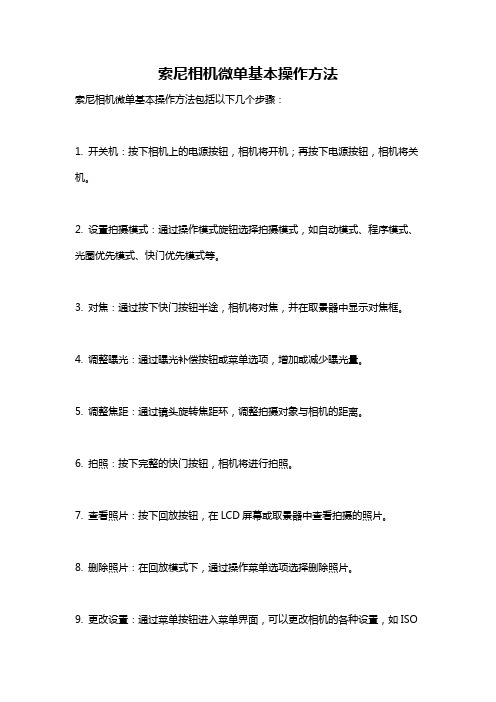
索尼相机微单基本操作方法
索尼相机微单基本操作方法包括以下几个步骤:
1. 开关机:按下相机上的电源按钮,相机将开机;再按下电源按钮,相机将关机。
2. 设置拍摄模式:通过操作模式旋钮选择拍摄模式,如自动模式、程序模式、光圈优先模式、快门优先模式等。
3. 对焦:通过按下快门按钮半途,相机将对焦,并在取景器中显示对焦框。
4. 调整曝光:通过曝光补偿按钮或菜单选项,增加或减少曝光量。
5. 调整焦距:通过镜头旋转焦距环,调整拍摄对象与相机的距离。
6. 拍照:按下完整的快门按钮,相机将进行拍照。
7. 查看照片:按下回放按钮,在LCD屏幕或取景器中查看拍摄的照片。
8. 删除照片:在回放模式下,通过操作菜单选项选择删除照片。
9. 更改设置:通过菜单按钮进入菜单界面,可以更改相机的各种设置,如ISO
感光度、白平衡、对焦模式等。
10. 连接计算机:通过USB线或Wi-Fi功能,将相机连接到计算机,以传输照片或进行远程拍摄。
这些是索尼相机微单的基本操作方法,具体的操作方法可能略有不同,还需参考相机的使用说明书。
索尼摄影机使用方法
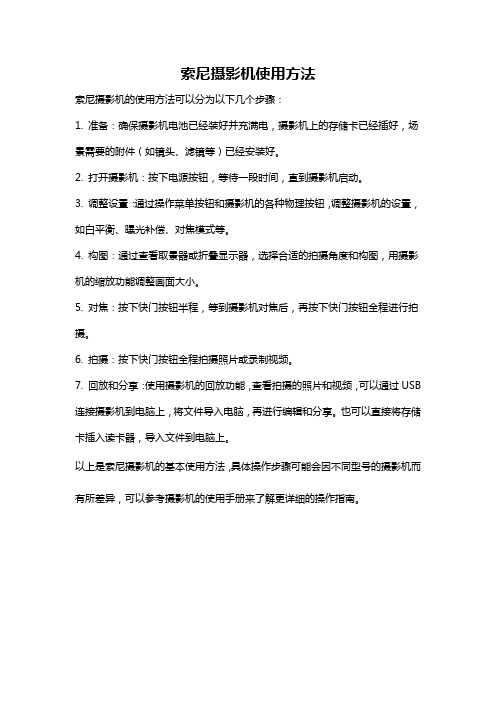
索尼摄影机使用方法
索尼摄影机的使用方法可以分为以下几个步骤:
1. 准备:确保摄影机电池已经装好并充满电,摄影机上的存储卡已经插好,场景需要的附件(如镜头、滤镜等)已经安装好。
2. 打开摄影机:按下电源按钮,等待一段时间,直到摄影机启动。
3. 调整设置:通过操作菜单按钮和摄影机的各种物理按钮,调整摄影机的设置,如白平衡、曝光补偿、对焦模式等。
4. 构图:通过查看取景器或折叠显示器,选择合适的拍摄角度和构图,用摄影机的缩放功能调整画面大小。
5. 对焦:按下快门按钮半程,等到摄影机对焦后,再按下快门按钮全程进行拍摄。
6. 拍摄:按下快门按钮全程拍摄照片或录制视频。
7. 回放和分享:使用摄影机的回放功能,查看拍摄的照片和视频,可以通过USB 连接摄影机到电脑上,将文件导入电脑,再进行编辑和分享。
也可以直接将存储卡插入读卡器,导入文件到电脑上。
以上是索尼摄影机的基本使用方法,具体操作步骤可能会因不同型号的摄影机而有所差异,可以参考摄影机的使用手册来了解更详细的操作指南。
索尼RX100M6黑卡6使用技巧分享
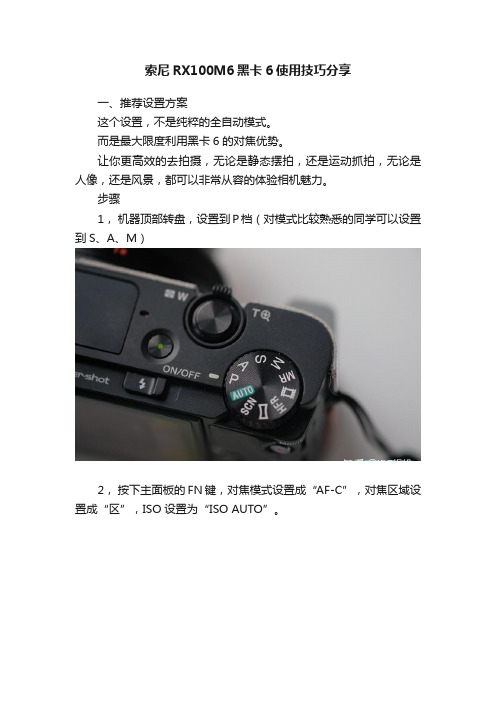
索尼RX100M6黑卡6使用技巧分享一、推荐设置方案这个设置,不是纯粹的全自动模式。
而是最大限度利用黑卡6的对焦优势。
让你更高效的去拍摄,无论是静态摆拍,还是运动抓拍,无论是人像,还是风景,都可以非常从容的体验相机魅力。
步骤1,机器顶部转盘,设置到P档(对模式比较熟悉的同学可以设置到S、A、M)2,按下主面板的FN键,对焦模式设置成“AF-C”,对焦区域设置成“区”,ISO设置为“ISO AUTO”。
3,menu键,顶部图标1→6/12页→ISO AUTO最小速度”设置为一个可以固定住画面的快门值(这是此设置中最大的变量,参数参考:边走边拍1/500S,户外摆拍1/250s,室内1/60S,手持夜景1/30S。
快门速度越快对光线的要求越高,光线弱的环境使用高速快门,相机会通过提高ISO来平衡曝光,画面就会产生噪点,影响画质,所以务必根据实际环境光线设置最低快门速度)4, menu键,顶部图标2→9/10页→自定义键, C按钮→3/20页→对焦标准实战拍摄1、相机会根据画面场景自动识别对焦区域,按C按钮(即删除键),通过方向键可以选择对焦区域范围2、如果需要用到精准对焦,只需点击触摸屏上对应的对焦区域就能实现精准对焦。
需要恢复区域对焦模式时,只需点击屏幕上的图标取消触屏对焦即可3、人像拍摄时,人物头部在对焦区域范围内,按住方向键中央按钮键不松手,系统会自动识别人物眼睛,将焦点自动对在眼睛上,实现更精准的对焦。
4、画面的明暗控制,可以通过调整方向键的下键曝光补偿功能,来控制画面明暗程度二、WIFI连接教程应用市场下载”PlayMemories Mobile相机→menu→网络1→发送到智能手机功能→发送到智能手机→手机选图/相机选图打开手机APP→扫描拍摄装置的NFC/QR Code→扫描相机屏幕二维码自动获取wifi密码→打开相机wifi设置→连接DIRECT-ueC3:DSC-RX100M6→打开APP就可以正常传输了注:扫描二维码的步骤只需要进行一次,之后连接都不需要重复操作。
黑卡rx100的使用技巧
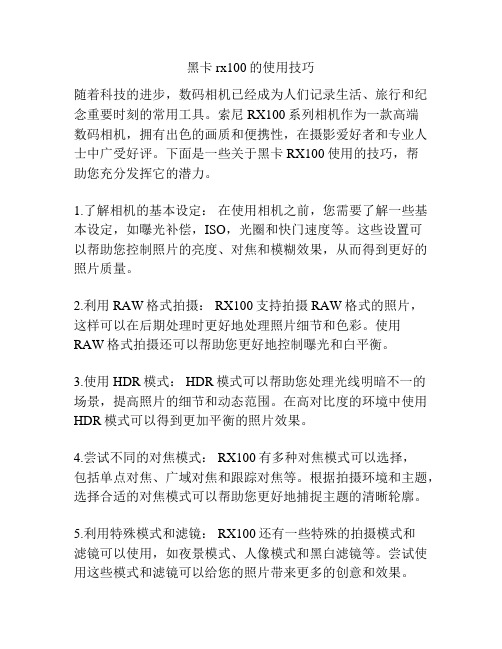
黑卡rx100的使用技巧随着科技的进步,数码相机已经成为人们记录生活、旅行和纪念重要时刻的常用工具。
索尼RX100系列相机作为一款高端数码相机,拥有出色的画质和便携性,在摄影爱好者和专业人士中广受好评。
下面是一些关于黑卡RX100使用的技巧,帮助您充分发挥它的潜力。
1.了解相机的基本设定:在使用相机之前,您需要了解一些基本设定,如曝光补偿,ISO,光圈和快门速度等。
这些设置可以帮助您控制照片的亮度、对焦和模糊效果,从而得到更好的照片质量。
2.利用RAW格式拍摄: RX100支持拍摄RAW格式的照片,这样可以在后期处理时更好地处理照片细节和色彩。
使用RAW格式拍摄还可以帮助您更好地控制曝光和白平衡。
3.使用HDR模式: HDR模式可以帮助您处理光线明暗不一的场景,提高照片的细节和动态范围。
在高对比度的环境中使用HDR模式可以得到更加平衡的照片效果。
4.尝试不同的对焦模式: RX100有多种对焦模式可以选择,包括单点对焦、广域对焦和跟踪对焦等。
根据拍摄环境和主题,选择合适的对焦模式可以帮助您更好地捕捉主题的清晰轮廓。
5.利用特殊模式和滤镜: RX100还有一些特殊的拍摄模式和滤镜可以使用,如夜景模式、人像模式和黑白滤镜等。
尝试使用这些模式和滤镜可以给您的照片带来更多的创意和效果。
6.学习如何使用手动模式: RX100的手动模式可以让您完全掌控照片的曝光和焦距。
学习如何使用手动模式可以帮助您拍摄出符合自己创意和风格的照片。
7.使用外部闪光灯: RX100自带的闪光灯在某些情况下可能无法提供足够的光线。
在这种情况下,您可以考虑使用外部闪光灯来提供更多的光线,从而拍摄出更亮和细节丰富的照片。
8.购买适配器和其他附件: RX100系列相机提供了多种适配器和附件,如广角转接环、滤镜和鱼眼转接环等。
购买一些适配器和其他附件可以帮助您进一步扩展相机的功能和应用。
9.练习稳定手持: RX100虽然小巧轻便,但在长时间手持拍摄时仍然需要一定的稳定性。
索尼相机使用技巧
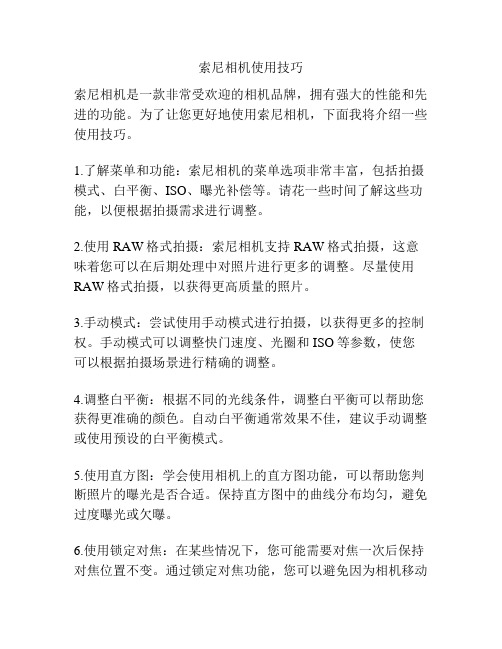
索尼相机使用技巧索尼相机是一款非常受欢迎的相机品牌,拥有强大的性能和先进的功能。
为了让您更好地使用索尼相机,下面我将介绍一些使用技巧。
1.了解菜单和功能:索尼相机的菜单选项非常丰富,包括拍摄模式、白平衡、ISO、曝光补偿等。
请花一些时间了解这些功能,以便根据拍摄需求进行调整。
2.使用RAW格式拍摄:索尼相机支持RAW格式拍摄,这意味着您可以在后期处理中对照片进行更多的调整。
尽量使用RAW格式拍摄,以获得更高质量的照片。
3.手动模式:尝试使用手动模式进行拍摄,以获得更多的控制权。
手动模式可以调整快门速度、光圈和ISO等参数,使您可以根据拍摄场景进行精确的调整。
4.调整白平衡:根据不同的光线条件,调整白平衡可以帮助您获得更准确的颜色。
自动白平衡通常效果不佳,建议手动调整或使用预设的白平衡模式。
5.使用直方图:学会使用相机上的直方图功能,可以帮助您判断照片的曝光是否合适。
保持直方图中的曲线分布均匀,避免过度曝光或欠曝。
6.使用锁定对焦:在某些情况下,您可能需要对焦一次后保持对焦位置不变。
通过锁定对焦功能,您可以避免因为相机移动而导致对焦失准。
7.使用防抖功能:索尼相机通常配备防抖功能,可以帮助您在手持拍摄时获得更稳定的画面。
确保该功能启用,以获得更清晰的照片。
8.利用快速设置功能:索尼相机通常具有快速设置功能,可以让您迅速调整常用的拍摄参数。
了解并使用这些功能,可以提高您的拍摄效率。
9.使用追焦技巧:索尼相机的追焦功能非常强大,可以帮助您捕捉运动中的主题。
尝试使用连续对焦模式,并调整追焦区域,以获得清晰的运动照片。
10.学习后期处理:尽管索尼相机的照片质量非常高,但后期处理仍然是提升照片质量的关键。
学习使用图像处理软件进行调整,可以进一步提高您的照片效果。
以上是一些使用索尼相机的技巧,希望对您有所帮助。
记得不断尝试和实践,探索出适合自己的拍摄方式。
祝您拍摄愉快!。
索尼RX100使用报告
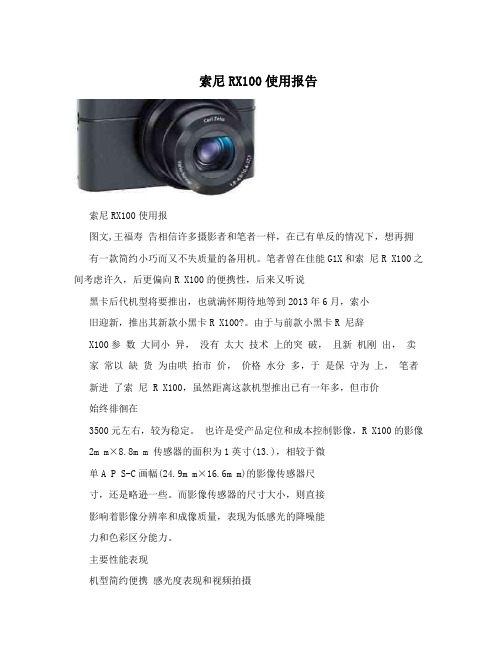
索尼RX100使用报告索尼RX100使用报图文,王福寿告相信许多摄影者和笔者一样,在已有单反的情况下,想再拥有一款简约小巧而又不失质量的备用机。
笔者曾在佳能G1X和索尼R X100之间考虑许久,后更偏向R X100的便携性,后来又听说黑卡后代机型将要推出,也就满怀期待地等到2013年6月,索小旧迎新,推出其新款小黑卡R X100?。
由于与前款小黑卡R 尼辞X100参数大同小异,没有太大技术上的突破,且新机刚出,卖家常以缺货为由哄抬市价,价格水分多,于是保守为上,笔者新进了索尼 R X100,虽然距离这款机型推出已有一年多,但市价始终徘徊在3500元左右,较为稳定。
也许是受产品定位和成本控制影像,R X100的影像2m m×8.8m m 传感器的面积为1英寸(13.),相较于微单A P S-C画幅(24.9m m×16.6m m)的影像传感器尺寸,还是略逊一些。
而影像传感器的尺寸大小,则直接影响着影像分辨率和成像质量,表现为低感光的降噪能力和色彩区分能力。
主要性能表现机型简约便携感光度表现和视频拍摄索尼R X100是一款名副其实的口袋机,当镜头伸缩复原后,如图3,彩条间的分界线很明显会随着I S O值提高体积为101.6m m×58.1m m×35.9m m,而一包中华香烟的体积出现轻微模糊和噪点增加。
从I S O800开始,彩条间其而为88m m×55m m×23m m,还是能轻易塞进口袋的。
笔者当初线出现了轻微的噪点,颜色细节也出现了轻微的损则分界物色备用机的时候,也曾考虑过索尼微单,其可更换镜头的的确当I S O800以上,噪点和细节损失逐渐明显,锐度在失。
能带来拍摄题材的多样性和提高影像质量,但是其微单镜头不能线下降,可见,R X100的适用感光度在I S 确也呈直缩内置,长度和重量显然成了设计上的一种不足,可能设计师考O80,800之间。
索尼微单的操作方法

索尼微单的操作方法
1. 安装电池:在相机底部的开关附近,打开电池仓盖,将锂电池插入仓内,然后关闭盖子。
2. 插入存储卡:打开侧面的存储卡插槽盖,将存储卡插入槽中,然后关闭盖子。
3. 开启相机:按下相机的启动按钮,等待几秒钟,直到相机屏幕亮起。
4. 调整相机设置:使用相机菜单和控制按钮(如方向键和拨轮)调整不同设置,如ISO,快门速度,光圈,白平衡等等。
5. 拍摄照片:使用相机取景器或屏幕对准拍摄物体,按下快门按钮,即可拍摄出清晰照片。
6. 观看照片:通过连接相机到电脑或其他设备,或直接在相机屏幕上预览已拍摄的照片。
7. 转存照片:将照片从存储卡或相机传输到其他设备上,以进行后续处理或保存。
索尼RX100的使用技巧
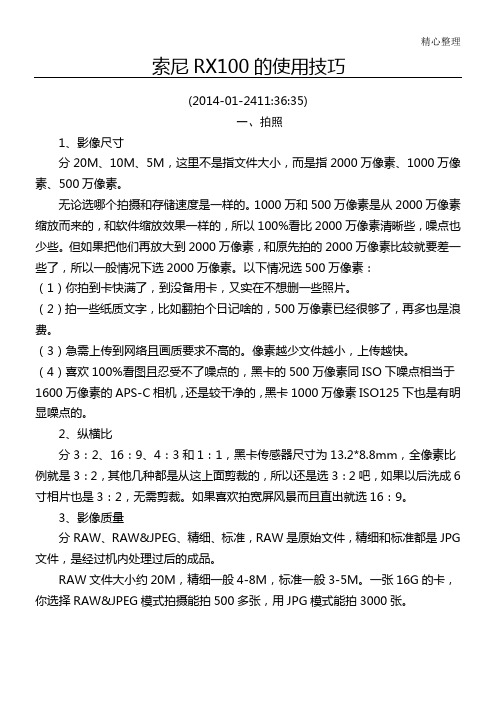
精心整理索尼RX100的使用技巧(2014-01-2411:36:35)一、拍照1、影像尺寸分20M 、10M 、5M ,这里不是指文件大小,而是指2000万像素、1000万像素、500万像素。
万像素少些。
(1(2费。
(3(416002分例就是63、影像质量分RAW 、RAW&JPEG 、精细、标准,RAW 是原始文件,精细和标准都是JPG 文件,是经过机内处理过后的成品。
RAW 文件大小约20M ,精细一般4-8M ,标准一般3-5M 。
一张16G 的卡,你选择RAW&JPEG 模式拍摄能拍500多张,用JPG 模式能拍3000张。
大光比环境下(如逆光、晚上拍开着灯的商店、灯具、在阴影的地方拍到有阳光的天空、白天室内对门外或窗户拍、夕阳等)及过渡丰富的画面(如蓝天)RAW 比JPG调整余地大,能找回高光下的更多细节。
一般情况下两者差不多。
RAW的后期调整比JPG速度慢,如果电脑配置一般,差别会更明显。
连拍时选择RAW格式,连拍速度会明显下降而且存储时间会加倍。
(1)特别注重后期的用RAW&JPEG,之所以不单独选RAW,是因为RAW打开后直接导出往往不如机内的JPG好,有时RAW经过种种处理但质感仍不如机内直出(2(345(1(2(3秒10就拍个拍个1(4(5)人像自拍:分一个人和两个人。
(6)定时(连拍):10秒3张影像。
这个在暗光下会自动打开对焦辅助灯,即使你把对焦辅助灯关了。
(7)阶段曝光:就是包围曝光,一次拍三张曝光值的照片(-0.3EV,正常,+0.3EV),用于后期合成一张宽容度高的照片。
(8)白平衡阶段曝光:一次拍三张色温不同的照片,然后你选一张满意的。
正常情况下选单张拍摄,遇到运动方面可选连拍或速度优先连拍,其他一般用的少。
6、闪光模式(1)禁止闪光:拍婴儿、博物馆以及一些禁止拍照的场合用。
一般情况下选禁止闪光,因为黑卡光圈大,高感尚可,普通场景能应付。
Sony数码相机 DSC-RX100M4 帮助指南
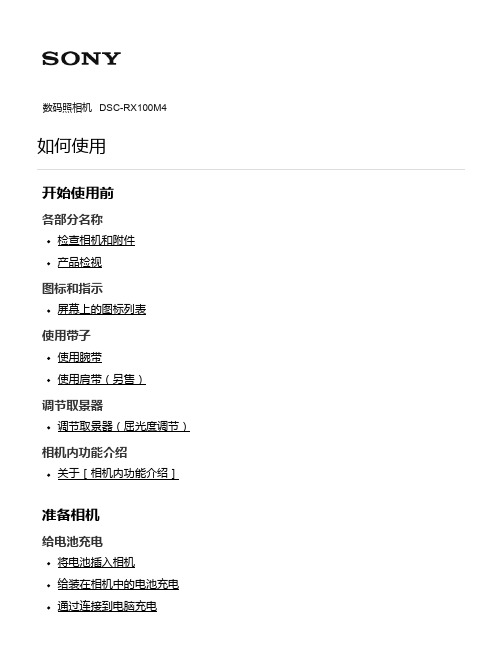
如何使用
开始使用前
各部分名称
检查相机和附件 产品检视
图标和指示
屏幕上的图标列表
使用带子
使用腕带 使用肩带(另售)
调节取景器
调节取景器(屈光度调节)
相机内功能介绍
关于[相机内功能介绍]
准备相机
给电池充电
将电池插入相机 给装在相机中的电池充电 通过连接到电脑充电
电池使用时间和使用电池可记录/播放的影像数 从墙壁插座供电 取出电池
选择画面显示模式
切换画面显示(播放期间) 在取景器和屏幕之间切换 DISP按钮 (取景器) DISP按钮 (显示屏) TC/UB显示切换
选择静止影像尺寸/影像质量
影像尺寸(静止影像) 纵横比(静止影像) 影像质量(静止影像) 全景: 影像尺寸 全景: 方向
调节对焦
对焦模式 对焦区域 中央锁定AF 对焦锁定 手动对焦 直接手动对焦(DMF) MF帮助(静止影像) 放大对焦 对焦放大时间 峰值水平 峰值色彩 预先AF(静止影像) AF/MF控制 AF辅助照明(静止影像) 眼控AF
PlayMemories Camera Apps
推荐的电脑环境
安装应用程序
开设服务帐户 下载应用程序 利用WiFi功能将应用程序直接下载到本产品
启动应用程序
启动下载的应用程序
管理应用程序
卸载应用程序 改变应用程序的顺序 确认PlayMemories Camera Apps的帐户信息
使用电脑
推荐的电脑环境
24p/60p输出切换(动态影像)(仅限于兼容1080 60i的型号) HDMI控制 HDMI信息显示 TC输出(动态影像) REC控制(动态影像) HDMI音频输出(动态影像) 4K输出选择 (动态影像) USB连接 USB LUN设定 USB电源供给 语言 日期时间设置 区域设置 版权信息 格式化 文件序号 选择REC文件夹 新文件夹 文件夹名 修复影像数据库 显示媒体信息 版本 认证标识 (仅限于某些型号) 出厂重置
索尼相机使用教程

索尼相机使用教程索尼相机使用教程一、介绍索尼相机是一款功能强大、画质出色的相机,能够满足各种拍摄需求。
本教程将向您介绍如何正确地使用索尼相机,帮助您拍摄出令人满意的照片。
二、基本操作1. 打开相机:长按电源按钮,等待相机启动。
2. 调整模式:旋转模式选择旋钮,选择您想要的拍摄模式,如自动、手动、夜景等。
3. 对焦:按下快门按钮到一半,并使相机自动对焦。
当对焦完成时,快门按钮会发出一声“咔哒”声。
4. 拍摄:按下快门按钮完全,完成拍摄。
5. 预览:在拍摄后,可以通过点击播放按钮预览照片。
三、高级设置1. 曝光补偿:根据场景光照的不同,您可以进行曝光补偿。
按下曝光补偿按钮并旋转选择旋钮,向上或向下调整曝光。
2. 白平衡:选择合适的白平衡模式,以便使照片的色彩更加准确。
点击菜单按钮,选择白平衡,然后选择合适的模式。
3. ISO设置:根据拍摄环境的光照条件,调整ISO感光度。
点击菜单按钮,选择ISO设置,然后选择合适的ISO值。
4. 对焦模式:根据拍摄主题的不同,选择合适的对焦模式,如单点对焦、广域对焦等。
在菜单中选择对焦模式,然后进行调整。
5. 快门速度:根据拍摄主题的运动情况,选择合适的快门速度。
在菜单中选择快门速度,并用旋钮进行调整。
四、技巧与建议1. 研究相机说明书:详细了解相机的各个功能和设置,可以更好地利用相机拍摄出理想的照片。
2. 练习手持稳定:为了避免图像模糊,您可以练习保持手持相机的稳定性,或使用稳定器辅助拍摄。
3. 熟悉快门优先模式:在快门优先模式下,您可以根据所需的快门速度手动调整拍摄结果,如冻结运动或拍摄流动效果。
4. 利用白平衡进行创意拍摄:尝试不同的白平衡设置,以达到有趣的色彩效果,例如通过设置蓝色光源下的白平衡为发光的橘色,创造奇幻的效果。
5. 拍摄时注意构图:在拍摄前,先观察场景,确定要拍摄的主题,注意构图规则,如三分法构图或对称构图。
通过以上的索尼相机使用教程,您可以更好地了解如何使用索尼相机,并掌握一些高级设置和拍摄技巧,使您的照片更加出色和有创意。
索尼Cyber-shot RX100数码相机说明书
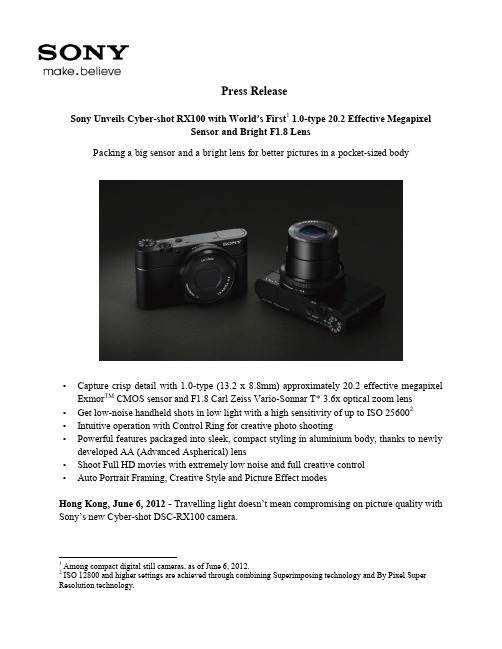
Press ReleaseSony Unveils Cyber-shot RX100 with World’s First1 1.0-type 20.2 Effective MegapixelSensor and Bright F1.8 LensPacking a big sensor and a bright lens for better pictures in a pocket-sized body•Capture crisp detail with 1.0-type (13.2 x 8.8mm) approximately 20.2 effective megapixel Exmor TM CMOS sensor and F1.8 Carl Zeiss Vario-Sonnar T* 3.6x optical zoom lens •Get low-noise handheld shots in low light with a high sensitivity of up to ISO 256002•Intuitive operation with Control Ring for creative photo shooting•Powerful features packaged into sleek, compact styling in aluminium body, thanks to newly developed AA (Advanced Aspherical) lens•Shoot Full HD movies with extremely low noise and full creative control•Auto Portrait Framing, Creative Style and Picture Effect modesHong Kong, June 6, 2012 - Travelling light doesn‟t mean compromising on picture quality with Sony‟s new Cyber-shot DSC-RX100 camera.1 Among compact digital still cameras, as of June 6, 2012.2 ISO 12800 and higher settings are achieved through combining Superimposing technology and By Pixel Super Resolution technology.Sleekly crafted in aluminium for strength, lightness and luxurious looks, the RX100 inherits many advanced imaging features from Sony‟s α range of A-mount and E-mount camera families. It is an accomplished partner for travel, portraits or street photography, with impressive picture quality and intuitive, comfortable control options that make the RX100 ideal as a step-up from point-and-shoot cameras. It is also ideal as a pocket-sized second camera for enthusiasts who want to capture pristine stills and Full HD video while they are on the move.At the heart of the Cyber-shot RX100 is the world‟s first1 1.0-type Exmor CMOS sensor with a resolution of 20.2 effective megapixels. Specially developed by Sony, the sensor has an area that is around four times larger than the 1/2.3-type imager in regular point-and-shoot cameras. Capturing far more light than small-sensor cameras, it is the key to beautiful, detail packed images and Full HD movie clips with very low noise.The larger sensor is partnered with an ultra-bright Carl Zeiss Vario-Sonnar T* lens with 3.6x optical zoom range. In contrast with standard point-and-shoot cameras, the wide F1.8 maximum aperture lets in more light to complement the resolving power of the large 1.0-type Exmor CMOS sensor.In common with high-performance DSLR optics, the lens features a seven- bladed circular aperture. This makes it easy to produce pro-style …bokeh‟ effects, with subjects in sharp focus against a smoothly-blurred background. The lens also features an Advanced Aspherical (AA) glass element that contributes to the camera‟s extremely compact dimensions wit hout sacrificing optical performance or resolution.Complementing the 1.0-type sensor and lens, the optimised BIONZ image processor maximises shooting responses while assuring exceptionally clean, natural images. It also extends sensitivity right up to ISO 256002(using Multi Frame Noise Reduction), allowing exceptionally clear handheld images in dim light. Speedy burst shooting at up to 10 frames per second (full-resolution) lets users grab split-second photo opportunities, while high-speed autofocus locks onto a user‟s target in as little as 0.13 seconds3.Even if users are shooting outdoors, it is easy to see subtle details and tones on the bright, high contrast 7.5cm (3") Xtra Fine LCD. With an extremely high 1229k dot resolution, the screen debuts new WhiteMagic™4 technology that uses white pixels in addition to RGB to boost screen brightness.It is easy to fine-tune the image with a wide range of manual adjustments, whether users are shooting stills or Full HD video.3 Actual autofocus speed depends on scene and lighting conditions.4 WhiteMagic is a trademark of Japan Display Inc.Experienced photo enthusiasts will appreciate the unique Control Ring that surrounds the lens body. Allowing smooth, fingertip adjustment of exposure, zoom, Picture Effect and other functions, it makes versatile DSLR-style creative control over the image easily accessible.Frequently-used functions can be assigned to a handy Fn (function) button for instant access. Memory Recall stores up to three groups of settings for instant recall – a big time-saver when users don‟t want to keep adjusting parameters for favourite scenes.Just like a DSLR camera, there‟s a choice of auto and manual focus modes for even greater control over the image. If users are focusing manually, MF Assist magnifies the image to simplify fine adjustments. There is also a convenient Peaking function that highlights sharply-focused areas of the image on screen.There is a generous choice of artistic options to expand shooting possibilities for enthusiasts and novice photographers alike. It is easy to fine-tune the look of the image with Photo Creativity to suit the scene or user‟s personal preferences. Picture Effect offers an inspiring choice of 'in camera' effects that can be previewed on the LCD screen, including Toy Camera, Partial Colour, Pop Colour, HDR Painting, Miniature, Illustration, Watercolour and others (Note: real-time preview not available with all Picture Effect settings).Shared with the latest α range of A-mount and E-mount cameras, Auto Portrait Framing makes it simple to capture personality-packed photos of family and friends. Cyber-shot does all the hard work, automatically detecting faces and cropping the scene to create tighter, pro-style compositions without sacrificing pixel count.Newly created for the DSC-RX100, the NP-BX1 Type X rechargeable battery features a slim, energy-efficient design to allow up to 330 still shots or 80 minutes of AVCHD video shooting per charge. Exclusively designed to match the camera, the LCJ-RXA is a stylish …jacket style‟ carry case with an attractive leather-look textured finish and supplied shoulder strap. Attaching securely to the camera, the case opens to allow easy shooting while users are on the move.The new Cyber-shot RX100 digital compact camera from Sony will be available in early July 2012.For customer enquiries, please contact Sony sales and services hotline at (852) 2345-2966. About Hong Kong Marketing CompanyHong Kong Marketing Company (HKMC), a division of Sony Corporation of Hong Kong Limited, provides sales, marketing and after sales services for Sony‟s consumer electronics products as well as broadcast and professional products in Hong Kong and Macau. For more information on Sony‟s products and services, please visit its web site on . About make.believe“make.believe” (make dot believe) is a Group-wide brand message that unites Sony‟s communications initiatives across electronics, games, movies, music, mobile phones and network services. “make.believe” symbolizes the spirit of Sony –the power of creativity, the ability to turn ideas into reality and the belief that anything you can imagine, you can make real.# # #Specifications of Sony Cyber-shot digital camera DSC-RX100:。
索尼相机怎么用
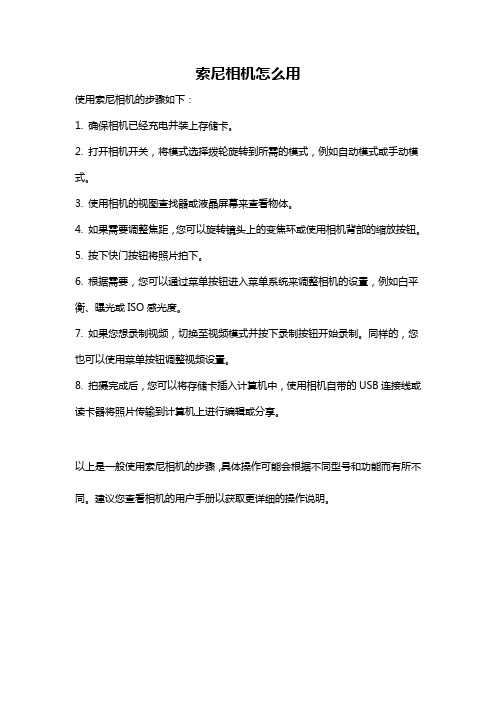
索尼相机怎么用
使用索尼相机的步骤如下:
1. 确保相机已经充电并装上存储卡。
2. 打开相机开关,将模式选择拨轮旋转到所需的模式,例如自动模式或手动模式。
3. 使用相机的视图查找器或液晶屏幕来查看物体。
4. 如果需要调整焦距,您可以旋转镜头上的变焦环或使用相机背部的缩放按钮。
5. 按下快门按钮将照片拍下。
6. 根据需要,您可以通过菜单按钮进入菜单系统来调整相机的设置,例如白平衡、曝光或ISO感光度。
7. 如果您想录制视频,切换至视频模式并按下录制按钮开始录制。
同样的,您也可以使用菜单按钮调整视频设置。
8. 拍摄完成后,您可以将存储卡插入计算机中,使用相机自带的USB连接线或读卡器将照片传输到计算机上进行编辑或分享。
以上是一般使用索尼相机的步骤,具体操作可能会根据不同型号和功能而有所不同。
建议您查看相机的用户手册以获取更详细的操作说明。
索尼相机操作说明
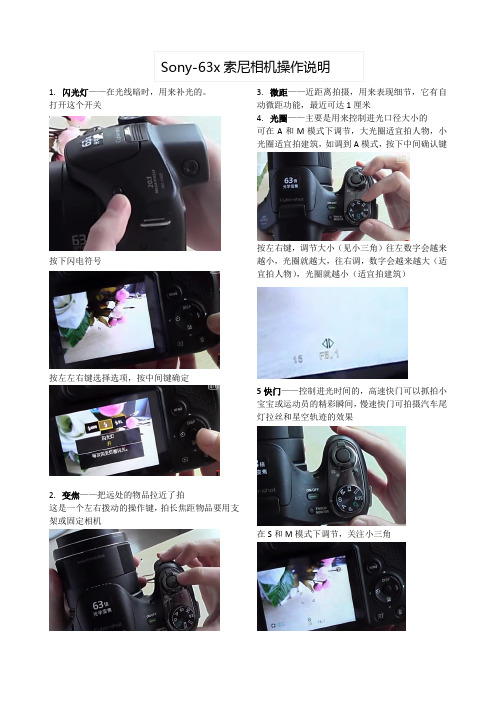
1.闪光灯——在光线暗时,用来补光的。
打开这个开关按下闪电符号按左左右键选择选项,按中间键确定2.变焦——把远处的物品拉近了拍这是一个左右拨动的操作键,拍长焦距物品要用支架或固定相机3.微距——近距离拍摄,用来表现细节,它有自动微距功能,最近可达1厘米4.光圈——主要是用来控制进光口径大小的可在A和M模式下调节,大光圈适宜拍人物,小光圈适宜拍建筑,如调到A模式,按下中间确认键按左右键,调节大小(见小三角)往左数字会越来越小,光圈就越大,往右调,数字会越来越大(适宜拍人物),光圈就越小(适宜拍建筑)5快门——控制进光时间的,高速快门可以抓拍小宝宝或运动员的精彩瞬间,慢速快门可拍摄汽车尾灯拉丝和星空轨迹的效果在S和M模式下调节,关注小三角Sony-63x索尼相机操作说明用上下键调节快门速度,数字越大,速度越快,如出现15就代表十五分之一秒6感光度——就是对光线的敏感程度。
感觉度越低,画面越暗,画质就越清晰,光线充足的白天,尽量选择低感光度。
拍摄夜景中的小宝宝可以选择高感光度。
感光度在P、A、S、M模式下可以调节模式确定后,按MENU键进入菜单,按上下键找到左边的选项,再按左右键确定大小最后按中间键确认7对焦——正确的对焦可以帮助我们拍出更好的照片。
拍人物特写可以选择定点对焦,拍风景时建议选择多重对焦。
对焦方式在P、A、S、M模式下都可以使用模式确定后,按MENU键进入菜单按上下键找到对焦的选项再按左右键切换最后按中间的确认键8测光——拍摄夕阳、月亮建议用定点测光,拍摄人物用中央测光,拍摄合影用多重测光。
测光在P、A、S、M模式下都可以使用,模式确定后按MENU 键进入菜单,按上下键选到测光,再按左右键选到模式9全景——调到模式转盘的全景标记,然后移动拍摄就可以了10自拍——其实就延时拍摄,按模式转盘的左键,出现选项提示,按上下键选择,延时时间,再按确认键拍摄11连拍——就是按一下快门可以连续拍摄多张照片。
索尼RX100使用说明

• MENU 2 [中央按鈕功能] 要使用的模式 標準:指定給控制輪上中央按鈕的功能會因為[自動對焦
•
區域]設定而異。
AEL切換
• AF/MF控制切換 :指定您設定的功能。 對焦放大鏡
•
• [中央按鈕功能]設定為[標準]時指定的功能。
• [自動對焦區域]設定指定的設定
• 多重
追蹤對焦
• 中心
追蹤對焦
• 彈性定點
變更對焦區域
• AEL切換 • 很難取得被攝體的適當曝光時,這個功能可以讓您對具有
您所要亮度的區域對焦並測光,以鎖定曝光。 • MENU 2 [中央按鈕功能] [AEL切換] • 將相機對準您要配合曝光的區域。 • 曝光就會被設定。 • 按控制輪上的 。 • 曝光鎖定之後, (AE鎖定)會點亮。 • 對被攝體對焦並拍攝。 • 若要取消曝光鎖定,再會重疊影像。 記錄影像時比較花時間,而且閃光燈不會閃光。
• 對焦放大鏡
在[手動對焦]模式中,您可以用[對焦放大鏡] 放大螢幕上的影像,讓手動對焦更容易一些。
1. MENU 2 [中央按鈕功能] [對焦放大鏡] 2. 按 以放大影像。 • 您可以用[對焦放大時間]設定放大影像的時間
長度。
• 測光模式
• 選擇[測光模式],以設定要根據被攝體的哪個 部分決定曝光值。
焦調整。 • 自動對焦之後,以手動方式微調焦距。 • 想對窄小範圍對焦時很有用。半按下快門按鈕,然後轉動
控制環。 • 先手動調整對焦,然後使用自動對焦。 • 對於偏向場景後方的被攝體很有用,因為使用自動對焦調
整時,這些被攝體往往會超出焦點範圍之外。
中央按鈕功能
• 讓您選擇常用功能並將其指定給控制輪上的中央按鈕。
• MENU 3 [測光模式] 要使用的模式
DSC-RX100M3 数字单反摄影机用户指南说明书
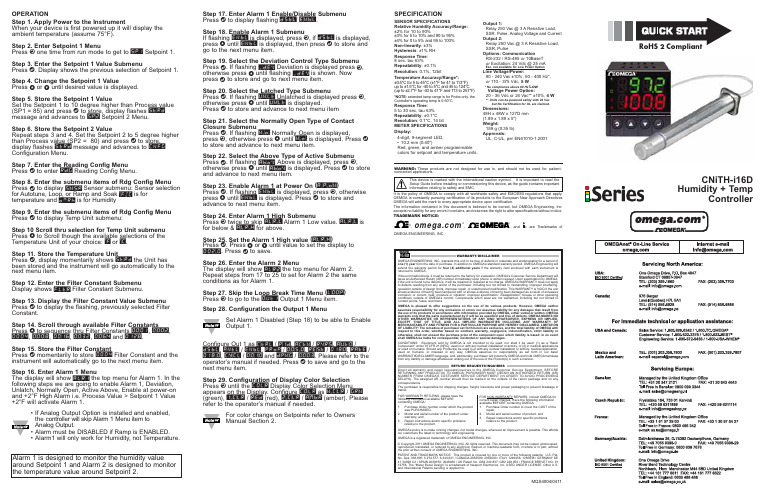
Step 17. Enter Alarm 1 Enable/Disable Submenu Press d to display flashing DSBL / ENBL .Step 18. Enable Alarm 1 SubmenuIf flashing ENBL is displayed, press a , if DSBL is displayed,press b until ENBL is displayed, then press d to store and go to the next menu item.Step 19. Select the Deviation Control Type Submenu Press d . If flashing _DEV Deviation is displayed press a ,otherwise press b until flashing _DEV is shown. Now press d to store and go to next menu item.Step 20. Select the Latched Type SubmenuPress d . If flashing UNLT Unlatched is displayed press a ,otherwise press b until UNLT is displayed.Press d to store and advance to next menu itemStep 21. Select the Normally Open Type of Contact Closure SubmenuPress d . If flashing N.o.Normally Open is displayed,press a , otherwise press b until N.o.is displayed. Press d to store and advance to next menu item.Step 22. Select the Above Type of Active Submenu Press d . If flashing ABoV Above is displayed, press a ,otherwise press b until ABoV is displayed. Press d to store and advance to next menu item.Step 23. Enable Alarm 1 at Power On (A.P.oN )Press d . If flashing ENBL is displayed, press a , otherwise press b until ENBL is displayed. Press d to store and advance to next menu item.Step 24. Enter Alarm 1 High SubmenuPress a twice to skip ALR.L Alarm 1 Low value. ALR.L is for below & ALR.H for above.Step 25. Set the Alarm 1 High value (ALR.H )Press d . Press b or c until value to set the display to 002.0. Press d to save.Step 26. Enter the Alarm 2 MenuThe display will show ALR2the top menu for Alarm 2.Repeat steps from 17 to 25 to set for Alarm 2 the same conditions as for Alarm 1.Step 27. Skip the Loop Break Time Menu (LOOP )Press a to go to the OUT1Output 1 Menu item.Step 28. Configuration the Output 1 MenuSet Alarm 1 Disabled (Step 18) to be able to Enable Output 1.Configure Out 1 as CTRL / PID , ACTN / RVRS , AUTO /DSBL , ANTL / ENBL , PRoP / 005.0, REST / 0180, RATE /018.0, CYCL / 0010and DPNG / 0003. Please refer to the operator’s manual if needed. Press d to save and go to the next menu item.Step 29. Configuration of Display Color Selection Press a until the COLR Display Color Selection Menu appears on the Display. Configure COLR as N.CLR /GRN (green), 1.CLR / RED (red), 2.CLR /AMBR (amber). Please refer to the operator’s manual if needed.For color change on Setpoints refer to Owners Manual Section 2.OPERATIONStep 1. Apply Power to the InstrumentWhen your device is first powered up it will display the ambient temperature (assume 75°F).Step 2. Enter Setpoint 1 MenuPress a one time from run mode to get to SP1Setpoint 1. Step 3. Enter the Setpoint 1 Value SubmenuPress d . Display shows the previous selection of Setpoint 1.Step 4. Change the Setpoint 1 ValuePress b or c until desired value is displayed.Step 5. Store the Setpoint 1 ValueSet the Setpoint 1 to 10 degree higher than Process value (SP1 = 85) and press d to store, display flashes STRD message and advances to SP2Setpoint 2 Menu.Step 6. Store the Setpoint 2 ValueRepeat steps 3 and 4. Set the Setpoint 2 to 5 degree higher than Process value (SP2 = 80) and press d to store,display flashes STRD message and advances to CNFG Configuration Menu.Step 7. Enter the Reading Config Menu Press d to enter RDG Reading Config Menu.Step 8. Enter the submenu items of Rdg Config Menu Press d to display SNSR Sensor submenu: Sensor selection for Autotune, Loop, or Ramp and Soak °F.°C is for temperature and DRRh is for HumidityStep 9. Enter the submenu items of Rdg Config Menu Press d to display Temp Unit submenu:Step 10 Scroll thru selection for Temp Unit submenu Press b to Scroll though the available selections of the Temperature Unit of your choice: °F or °C .Step 11. Store the Temperature UnitPress d , display momentarily shows STRD the Unit has been stored and the instrument will go automatically to the next menu item.Step 12. Enter the Filter Constant Submenu Display shows FLTR Filter Constant Submenu.Step 13. Display the Filter Constant Value Submenu Press d to display the flashing, previously selected Filter Constant.Step 14. Scroll through available Filter Constants Press b to sequence thru Filter Constants 0001, 0002,0004, 0008, 0016, 0032, 0064and 0128.Step 15. Store the Filter ConstantPress d momentarily to store 0004Filter Constant and the instrument will automatically go to the next menu item.Step 16. Enter Alarm 1 MenuThe display will show ALR1the top menu for Alarm 1. In the following steps we are going to enable Alarm 1, Deviation,Unlatch, Normally Open, Active Above, Enable at power-on and +2°F High Alarm i.e. Process Value > Setpoint 1 Value +2°F will activate Alarm 1.•If Analog Output Option is installed and enabled,the controller will skip Alarm 1 Menu item to Analog Output.•Alarm must be DISABLED if Ramp is ENABLED.•Alarm1 will only work for Humidity, not Temperature.MQS4004/0411SPECIFICATIONSENSOR SPECIFICATIONSRelative Humidity Accuracy/Range:±2% for 10 to 90%±3% for 5 to 10% and 90 to 95%±4% for 0 to 5% and 95 to 100%Non-linearity : ±3%Hysteresis : ±1% RH Response Time :8 sec, tau 63%Repeatability : ±0.1%Resolution : 0.1%, 12bitTemperature Accuracy/Range*:±0.5°C for 5 to 45°C (±1°F for 41 to 113°F); up to ±1.5°C for -40 to 5°C and 45 to 124°C (up to ±2.7°F for -40 to 41°F and 113 to 257°F)*NOTE:extended temp range is for Probe only, the Controller’s operating temp is 0-50°CResponse Time : 5 to 30 sec, tau 63%Repeatability : ±0.1°C Resolution : 0.1°C, 14 bit METER SPECIFICATIONS Display:4-digit, 9-segment LED,•10.2 mm (0.40")Red, green, and amber programmable colors for setpoint and temperature units.Output 1:Relay 250 Vac @ 3 A Resistive Load,SSR, Pulse, Analog Voltage and Current Output 2:Relay 250 Vac @ 3 A Resistive Load,SSR, PulseOptions:Communication RS-232 / RS-485 or 10BaseT or Excitation:24 Vdc @ 25 mAExc. not available for Low Power OptionLine Voltage/Power:90 - 240 Vac ±10%,50 - 400 Hz*, or 110 - 375 Vdc, 5 W* No compliance above 60 Hz Low Voltage Power Option:20 - 36 Vdc or 24 Vac** ±10%, 4 W** Units can be powered safely with 24 Vacbut No Certification for UL are claimed.Dimensions:48H x 48W x 127D mm (1.89 x 1.89 x 5")Weight:159 g (0.35 lb)Approvals:UL, C-UL, per EN61010-1:2001WARNING:These products are not designed for use in, and should not be used for, patient-connected applications.It is the policy of OMEGA to comply with all worldwide safety and EMC/EMI regulations that apply. OEMGA is constantly pursuing certification of its products to the European New Approach Directives. OMEGA will add the mark to every appropriate device upon certification.The information contained in this document is believed to be correct, but OMEGA Engineering, Inc. accepts no liability for any errors it contains, and reserves the right to alter specifications without notice.TRADEMARK NOTICE:®,®,, andare Trademarks ofOMEGA ENGINEERING, INC.®This Quick Start Reference provides informationon setting up your instrument for basic operation.The latest complete Communication and OperationalManual as well as free Software and ActiveX Controlsare available at /specs/iseries oron the CD-ROM enclosed with your shipment. SAFETY CONSIDERATIONThe instrument is a panel mount device protected in accordance with EN61010-1:2001. Remember that the unit has no power-on switch. Building installation should include a switch or circuit-breaker that must be compliant to IEC 947-1 and 947-3.SAFETY:•Do not exceed voltage rating on the label located onthe top of the instrument housing.•Always disconnect power before changing signal andpower connections.•Do not use this instrument on a work bench withoutits case for safety reasons.•Do not operate this instrument in flammable orexplosive atmospheres.•Do not expose this instrument to rain or moisture. EMC:•Whenever EMC is an issue, always use shielded cables.•Never run signal and power wires in the same conduit.•Use signal wire connections with twisted-pair cables.•Install Ferrite Bead(s) on signal wire close to theinstrument if EMC problems persist.MOUNTINGPanel Mounting Instruction:ing the dimensions from the panel cutout shown inexploded views, cut an opening in the panel.45mm +.61/-.00square with R 1.5, 4 places(1.772”+.024/-.000square with R 0.06”, 4 places)Panel thickness: 6.4mm (0.25”) max / 0.8mm (0.03”) min.2.Insert the unit into the opening from the front of the panel,so the gasket seals between the bezel and the front of the panel.3.Slide the retainer over the rear of the case and tightenagainst the backside of the mounting panel.。
DSC-RX100M3 数字单反摄影机用户指南说明书
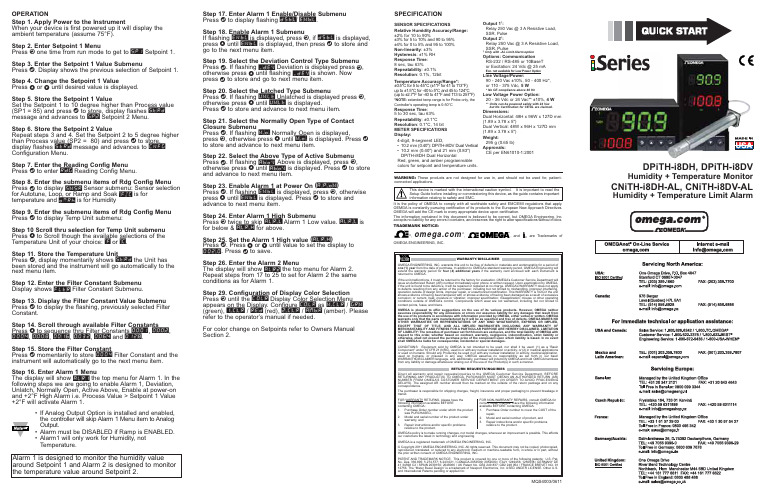
Step 17. Enter Alarm 1 Enable/Disable Submenu Press d to display flashing DSBL / ENBL .Step 18. Enable Alarm 1 SubmenuIf flashing ENBL is displayed, press a , if DSBL is displayed,press b until ENBL is displayed, then press d to store and go to the next menu item.Step 19. Select the Deviation Control Type Submenu Press d . If flashing _DEV Deviation is displayed press a ,otherwise press b until flashing _DEV is shown. Now press d to store and go to next menu item.Step 20. Select the Latched Type SubmenuPress d . If flashing UNLT Unlatched is displayed press a ,otherwise press b until UNLT is displayed.Press d to store and advance to next menu item.Step 21. Select the Normally Open Type of Contact Closure SubmenuPress d . If flashing N.o.Normally Open is displayed,press a , otherwise press b until N.o.is displayed. Press d to store and advance to next menu item.Step 22. Select the Above Type of Active Submenu Press d . If flashing ABoV Above is displayed, press a ,otherwise press b until ABoV is displayed. Press d to store and advance to next menu item.Step 23. Enable Alarm 1 at Power On (A.P.oN )Press d . If flashing ENBL is displayed, press a , otherwise press b until ENBL is displayed. Press d to store and advance to next menu item.Step 24. Enter Alarm 1 High SubmenuPress a twice to skip ALR.L Alarm 1 Low value. ALR.L is for below & ALR.H for above.Step 25. Set the Alarm 1 High value (ALR.H )Press d . Press b or c until value to set the display to 002.0. Press d to save.Step 26. Enter the Alarm 2 MenuThe display will show ALR2the top menu for Alarm 2.Repeat steps from 17 to 25 to set for Alarm 2 the same conditions as for Alarm 1.Step 29. Configuration of Display Color Selection Press a until the COLR Display Color Selection Menu appears on the Display. Configure COLR as N.CLR /GRN (green), 1.CLR / RED (red), 2.CLR /AMBR (amber). Please refer to the operator’s manual if needed.For color change on Setpoints refer to Owners Manual Section 2.MQS4003/0611SPECIFICATIONSENSOR SPECIFICATIONSRelative Humidity Accuracy/Range:±2% for 10 to 90%±3% for 5 to 10% and 90 to 95%±4% for 0 to 5% and 95 to 100%Non-linearity : ±3%Hysteresis : ±1% RH Response Time :8 sec, tau 63%Repeatability : ±0.1%Resolution : 0.1%, 12bitTemperature Accuracy/Range*:±0.5°C for 5 to 45°C (±1°F for 41 to 113°F); up to ±1.5°C for -40 to 5°C and 45 to 124°C (up to ±2.7°F for -40 to 41°F and 113 to 257°F)*NOTE:extended temp range is for Probe only, the Controller’s operating temp is 0-50°CResponse Time : 5 to 30 sec, tau 63%Repeatability : ±0.1°C Resolution : 0.1°C, 14 bit METER SPECIFICATIONS Display:4-digit, 9-segment LED,•10.2 mm (0.40"): DPiTH-i8DV Dual Vertical •10.2 mm (0.40") and 21 mm (0.83")DPiTH-i8DH Dual HorizontalRed, green, and amber programmable colors for setpoint and temperature units.Output 1†:Relay 250 Vac @ 3 A Resistive Load,SSR, Pulse Output 2†:Relay 250 Vac @ 3 A Resistive Load,SSR, Pulse †Only with -AL Limit Alarm optionOptions:Communication RS-232 / RS-485 or 10BaseT or Excitation:24 Vdc @ 25 mAExc. n ot available for Low Power OptionLine Voltage/Power:90 - 240 Vac ±10%,50 - 400 Hz*, or 110 - 375 Vdc, 5 W* No CE compliance above 60 HzLow Voltage Power Option:20 - 36 Vdc or 24Vac** ±10%,4 W**Units can be powered safely with 24 Vac but No Certification for CE/UL are claimed.Dimensions:Dual Horizontal: 48H x 96W x 127D mm (1.89 x 3.78 x 5")Dual Vertical: 48W x 96H x 127D mm (1.89 x 3.78 x 5")Weight:295 g (0.65 lb)Approvals:CE per EN61010-1:2001It is the policy of OMEGA to comply with all worldwide safety and EMC/EMI regulations that apply.OEMGA is constantly pursuing certification of its products to the European New Approach Directives.OMEGA will add the CE mark to every appropriate device upon certification.The information contained in this document is believed to be correct, but OMEGA Engineering,Inc.accepts no liability for any errors it contains, and reserves the right to alter specifications without notice.TRADEMARK NOTICE:®,®,, andare Trademarks ofOMEGA ENGINEERING, INC.®This Quick Start Reference provides informationon setting up your instrument for basic operation.The latest complete Communication and OperationalManual as well as free Software and ActiveX Controlsare available at /specs/iseries oron the CD-ROM enclosed with your shipment. SAFETY CONSIDERATIONThe instrument is a panel mount device protected in accordance with EN61010-1:2001. Remember that the unit has no power-on switch. Building installation should include a switch or circuit-breaker that must be compliant to IEC 947-1 and 947-3.SAFETY:•Do not exceed voltage rating on the label located onthe top of the instrument housing.•Always disconnect power before changing signal andpower connections.•Do not use this instrument on a work bench withoutits case for safety reasons.•Do not operate this instrument in flammable orexplosive atmospheres.•Do not expose this instrument to rain or moisture. EMC:•Whenever EMC is an issue, always use shielded cables.•Never run signal and power wires in the same conduit.•Use signal wire connections with twisted-pair cables.•Install Ferrite Bead(s) on signal wire close to theinstrument if EMC problems persist.MOUNTINGPanel Mounting Instruction:ing the dimensions from the panel cutout shown inexploded views, cut an opening in the panel.45mm +.61/-.00x 92mm +.81/-.00with R 1.5, 4 places(1.772”+.024/-.000x 3.622”+.032/-.000with R 0.06”, 4 places)Panel thickness: 6.4mm (0.25”) max / 0.8mm (0.03”) min.2. Remove sleeve from the rear of the case by removingthumbnuts.3.Insert the unit into the opening from the front of the panel, sothe gasket seals between the bezel and the front of the panel.4.Slip the sleeve over the rear of the case.5.Tighten the thumbnuts to hold the unit firmly in the panel.。
sony索尼 dscrx100 使用说明书

•有关使用本相机的注意事项•准备工作▪检查随机附件▪产品检视▪电池充电和能够记录的影像数/时间▪插入存储卡(另售)▪设定日期和时间▪在电脑上安装“PlayMemories Home”•拍摄/观看影像▪拍摄(静止影像)▪拍摄(动态影像)▪观看影像•查看▪观看功能介绍•使用拍摄功能▪改变静止影像照相模式▪清晰地变焦影像▪自动检测拍摄条件▪对指定的被摄体持续对焦拍摄(跟踪对焦)▪拍摄全景影像▪调节背景的虚化程度进行拍摄(光圈优先)▪改变移动物体的表现进行拍摄(快门优先)▪以所需的曝光拍摄(手动曝光)▪调出注册的设置进行拍摄▪选择与用途匹配的影像尺寸/影像质量▪选择闪光模式▪使用连续拍摄/自拍/人像自拍▪改变屏幕显示▪调整影像亮度▪用自己喜爱的设置拍摄(照片创作)▪使用与场景匹配的照相模式(场景选择)▪使用效果创建独创质感(照片效果)▪选择ISO感光度▪选择对焦方式▪改变Fn(功能)按钮的设置功能▪改变控制环的设置功能•使用观看功能▪搜索影像(影像索引)▪连续观看静止影像(幻灯片播放)▪观看动态影像•删除影像▪删除影像•连接至其他设备▪在电视机上观看影像▪打印静止影像▪在电脑上观看影像▪制作动态影像光盘•改变相机设置▪改变电子音效设置▪在影像上叠加拍摄日期▪使用MENU项目•其他▪您可以使用的存储卡▪静止影像可记录数和动态影像的可记录时间▪屏幕上显示的图标列表▪学习更多有关相机的内容(Cyber-shot用户手册)▪故障排除▪使用须知▪主要规格▪索引。
索尼黑卡RX100设置与后期详解
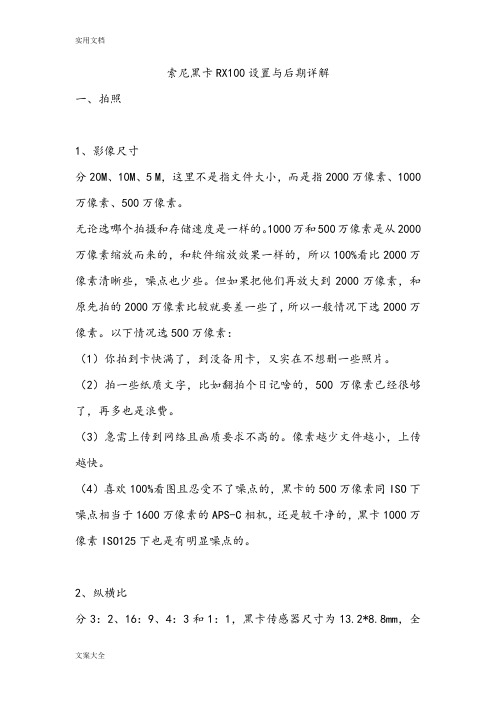
索尼黑卡RX100设置与后期详解一、拍照1、影像尺寸分20M、10M、5 M,这里不是指文件大小,而是指2000万像素、1000万像素、500万像素。
无论选哪个拍摄和存储速度是一样的。
1000万和500万像素是从2000万像素缩放而来的,和软件缩放效果一样的,所以100%看比2000万像素清晰些,噪点也少些。
但如果把他们再放大到2000万像素,和原先拍的2000万像素比较就要差一些了,所以一般情况下选2000万像素。
以下情况选500万像素:(1)你拍到卡快满了,到没备用卡,又实在不想删一些照片。
(2)拍一些纸质文字,比如翻拍个日记啥的,500万像素已经很够了,再多也是浪费。
(3)急需上传到网络且画质要求不高的。
像素越少文件越小,上传越快。
(4)喜欢100%看图且忍受不了噪点的,黑卡的500万像素同ISO下噪点相当于1600万像素的APS-C相机,还是较干净的,黑卡1000万像素ISO125下也是有明显噪点的。
2、纵横比分3:2、16:9、4:3和1:1,黑卡传感器尺寸为13.2*8.8mm,全像素比例就是3:2,其他几种都是从这上面剪裁的,所以还是选3:2吧,如果以后洗成6寸相片也是3:2,无需剪裁。
如果喜欢拍宽屏风景而且直出就选16:9。
3、影像质量分RAW、RAW&JPEG、精细、标准,RAW是原始文件,精细和标准都是JPG文件,是经过机内处理过后的成品。
RAW文件大小约20M,精细一般4-8M,标准一般3-5M。
一张16G的卡,你选择RAW&JPEG模式拍摄能拍500多张,用JPG模式能拍3000张。
大光比环境下(如逆光、晚上拍开着灯的商店、灯具、在阴影的地方拍到有阳光的天空、白天室内对门外或窗户拍、夕阳等)及过渡丰富的画面(如蓝天)RAW比JPG调整余地大,能找回高光下的更多细节。
一般情况下两者差不多。
RAW的后期调整比JPG速度慢,如果电脑配置一般,差别会更明显。
连拍时选择RAW格式,连拍速度会明显下降而且存储时间会加倍。
- 1、下载文档前请自行甄别文档内容的完整性,平台不提供额外的编辑、内容补充、找答案等附加服务。
- 2、"仅部分预览"的文档,不可在线预览部分如存在完整性等问题,可反馈申请退款(可完整预览的文档不适用该条件!)。
- 3、如文档侵犯您的权益,请联系客服反馈,我们会尽快为您处理(人工客服工作时间:9:00-18:30)。
索尼RX100的使用技巧(2014-01-24 11:36:35)一、拍照1、影像尺寸分20M、10M、5 M,这里不是指文件大小,而是指2000万像素、1000万像素、500万像素。
无论选哪个拍摄和存储速度是一样的。
1000万和500万像素是从2000万像素缩放而来的,和软件缩放效果一样的,所以100%看比2000万像素清晰些,噪点也少些。
但如果把他们再放大到2000万像素,和原先拍的2000万像素比较就要差一些了,所以一般情况下选2000万像素。
以下情况选500万像素:(1)你拍到卡快满了,到没备用卡,又实在不想删一些照片。
(2)拍一些纸质文字,比如翻拍个日记啥的,500万像素已经很够了,再多也是浪费。
(3)急需上传到网络且画质要求不高的。
像素越少文件越小,上传越快。
(4)喜欢100%看图且忍受不了噪点的,黑卡的500万像素同ISO 下噪点相当于1600万像素的APS-C相机,还是较干净的,黑卡1000万像素ISO125下也是有明显噪点的。
2、纵横比分3:2、16:9、4:3和1:1,黑卡传感器尺寸为13.2*8.8mm,全像素比例就是3:2,其他几种都是从这上面剪裁的,所以还是选3:2吧,如果以后洗成6寸相片也是3:2,无需剪裁。
如果喜欢拍宽屏风景而且直出就选16:9。
3、影像质量分RAW、RAW&JPEG、精细、标准,RAW是原始文件,精细和标准都是JPG文件,是经过机内处理过后的成品。
RAW文件大小约20M,精细一般4-8M,标准一般3-5M。
一张16G的卡,你选择RAW&JPEG模式拍摄能拍500多张,用JPG 模式能拍3000张。
大光比环境下(如逆光、晚上拍开着灯的商店、灯具、在阴影的地方拍到有阳光的天空、白天室内对门外或窗户拍、夕阳等)及过渡丰富的画面(如蓝天)RAW比JPG调整余地大,能找回高光下的更多细节。
一般情况下两者差不多。
RAW的后期调整比JPG速度慢,如果电脑配置一般,差别会更明显。
连拍时选择RAW格式,连拍速度会明显下降而且存储时间会加倍。
(1)特别注重后期的用RAW&JPEG,之所以不单独选RAW,是因为RAW打开后直接导出往往不如机内的JPG好,有时RAW经过种种处理但质感仍不如机内直出JPG。
(2)一般情况下用精细,遇大光比情况下再选用RAW&JPEG。
因为完全不后期的情况比较少,JPG在ACR中可调参数和RAW几乎一样。
(3)纯粹直出,从不后期,那就选标准。
4、全景:影像尺寸、方向,这需要模式转盘调到全景模式才能调整相关参数。
(见“四、模式转盘”第9项)5、拍摄模式:(1)单张拍摄:这是大多数情况下选的。
(2)连拍:这是自动测光、自动对焦后的连拍,每秒约2.5张。
如果选这种模式,先要把测光方式选为“连续AF”或者调用跟踪对焦功能。
(3)速度优先连拍:就是以第一张拍摄的对焦点、测光值为标准连续拍摄,每秒10张,这个适合“守株待兔”式的,比如拍荡秋千、跳绳。
JPG格式一次大概也就拍个2秒约20张就停下,再拍就一张两张忽快忽慢,RAW&JPG格式一次也就拍个1秒10张后然后几乎不动,要存储七八秒钟。
(4)自拍:分10秒和2秒定时。
(5)人像自拍:分一个人和两个人。
(6)定时(连拍):10秒3张影像。
这个在暗光下会自动打开对焦辅助灯,即使你把对焦辅助灯关了。
(7)阶段曝光:就是包围曝光,一次拍三张曝光值的照片(-0.3EV,正常,+0.3EV),用于后期合成一张宽容度高的照片。
(8)白平衡阶段曝光:一次拍三张色温不同的照片,然后你选一张满意的。
正常情况下选单张拍摄,遇到运动方面可选连拍或速度优先连拍,其他一般用的少。
6、闪光模式(1)禁止闪光:拍婴儿、博物馆以及一些禁止拍照的场合用。
一般情况下选禁止闪光,因为黑卡光圈大,高感尚可,普通场景能应付。
(2)自动闪光:这个不能用于PASM模式,只能用于自动档。
(3)强制闪光:用于暗光下、拍水滴、逆光拍人像等情况。
(4)低速同步:黑卡的这个不太智能,因为你选了这个模式,如果用P档A档之类,快门一般还是1/30秒,算不上低速,和普通拍摄效果一样。
所以要用此功能,首先得用S档或M档,把快门调到1/15或1/8秒以下才能有点效果。
如果拍夜晚人景合一,建议闪光补偿-1EV,否则画面过硬阴影过重。
(5)后帘同步闪光:7、对焦模式(1)单次AF(自动对焦):可作为常用模式。
此模式下可进行跟踪对焦,就是半按快门的同时按住拨轮中间的按钮出现回字形的方框,然后你移动相机构图(不一定非得平移),焦点会跟踪原先对焦的地方,然后再半按快门对焦后拍摄。
(2)连续AF(AF-S):一般用于连拍模式下,如果单张拍摄情况下用连续AF,对焦点会飘忽,反而不利于对焦。
此模式下无论是否开启声音对焦后均无“嘀”一声。
(3)DMF:自动和手动合一,此模式下不能进行跟踪对焦。
适合自动手动经常切换的场景,比如你到动物园,拍笼中的鸟,这时就自动加手动,否则容易合焦到笼子的铁圈上,但你一转身又拍外面的斑马,又得要自动。
(4)MF(手动对焦):主要用于微距拍摄及对焦困难的情况下,比如你隔着纱窗、车窗拍窗外风景。
摄像情况下只有AF-S(可跟踪对焦)和MF对焦可选。
8、自动对焦区域(1)多重:相机自动选择焦点,有时一个,有时多个,自已不能调整。
所以有时这个不太方便,不少情况下相机自选的焦点不是你想拍的,你还调不了,只有反复换角度让相机再选。
(2)中心:大多数情况下选择的模式,用中心点对准拍摄的物体然后再平移相机构图,这也是传统的拍摄方法。
(3)自由点:按拨轮中间的按钮,对焦框变成黄色,这时你点击拨轮的上下左右键就能调整对焦框。
当对焦物体不在画面中心时,不需要重新构图就能改变焦点,然后半按快门对焦,黄色对焦框变绿,再按下快门就行了。
这个操作有点费时,不喜欢用这个可用跟踪对焦代替。
摄像时此项不可选。
9、美肤效果:关、高。
建议选“关”,黑卡拍人的皮肤本来细节层次就不多,再一美肤就更平面了。
10、笑脸/人脸检测:关、开、开(登记的人脸)、开(大笑),建议选“开”,这样只要检测到人脸就会对焦到脸上,而且测光随之改变,特别是逆光拍人像就会自动增加曝光量,不会造成大黑脸。
如果你拍的人是侧脸,而正脸的是其他你不想对焦的人,那么此时就要关掉人脸检测。
常拍视频的话人脸检测更要打开,拍摄时焦点会跟随人脸移动。
11、自动肖像构图:建议选“关”,这是相机从拍摄的人像中裁减出一部分再插值放大的。
12、ISO(1)多祯降噪:自行设置ISO从200到25600,连拍6张合成(ISO25600下是连拍10张合成)。
(2)AUTO(自动):设置最大和最小ISO的区间,可在125—6400之间进行设置。
(3)80、100、125一直到6400固定ISO设置。
(摄像时只能选到3200)一般来说,大多数情况下应选择自动ISO,尤其是常拍视频,自动ISO上限选择3200或1600,如果上限选的较低,暗光下视频就会亮度不足。
光线暗到几乎看不见时又想拍到时选多祯降噪,因为只有此时ISO可选择12800和25600,一般暗光下别用,它的噪点少是涂抹太重的结果,和软件处理一样,而且费电费时。
光线特好时选择ISO80。
黑卡原生ISO最低为125,但光线好时其阴影部分仍有明显可见的噪点,ISO设到80时就会好不少。
至于说非原生ISO会让动态范围下降,其实还真看不出来,就算有,两权相害取其轻,画面干净还是更重要。
13、测光模式(1)多重:也叫平均测光、评价测光,就是按取景画面全部来测光。
(2)中心:也叫局部测光,中央重点测光,就是取画面中心一部分来测光。
(3)点测光:取画面中间一小部分测光。
比如你离电视五米远要把电视屏幕上内容拍下来,那就得用点测光,用其他测光方式那么电视屏幕就会一片白。
以拍照为主建议选中心测光,会更准确,如用多重测光有时会造成主体偏暗。
拍照视频兼顾的话建议选多重测光,否则移来移去的话测光值变化大,视频画面会忽明忽暗。
14、闪光补偿:-2EV到2EV。
一般选-1EV,因为正常的闪光补偿拍人的话画面会偏硬,阴影更重,降低闪光补偿量画面会柔和一点。
15、白平衡模式(1)自动白平衡:大多数情况下选择的模式,色温比正常偏低。
(2)日光:黑卡默认色温4950(通过RAW文件可查看,下同)。
(3)阴影:黑卡默认色温6750。
(4)阴天:黑卡默认色温5600。
(5)荧光灯之类一般与实际差别较大,首先你得确定什么灯,与其选来选去还不如自动白平衡。
(6)色温/滤光片:可自行设定色温值。
(7)闪光灯:一般与日光白平衡一样,闪光时用,不知为什么相机闪光时不能自动选择闪光灯白平衡模式,还得自已选,不够智能。
(8)自定义:对一张白色物体拍摄后相机就以此为标准来搞定白平衡。
通过日光、阴影、阴天可以看出黑卡默认的色温就比正常值低,一般日光色温为5500,它搞成4950,阴天色温一般6500,它是5600。
日光下用自动白平衡和日光白平衡都会偏冷,用阴天白平衡模式又偏暖,你设定一个色温值,换个场景又没辙,换来换去总是麻烦。
几乎每个白平衡模式都能进行漂移设定,不过改变的是色调而非色温。
16、DRO/自动HDR分DRO关、DRO自动、DRO自选(5档)、HDR自选(6档)。
这是提高宽容度的设置,DRO是拍一张照片然后机内处理,HDR 是拍多张照片再处理,HDR效果强于DRO,但由于多张拍摄,端不稳时容易拍糊。
无论DRO还是HDR,都不如RAW后期处理的效果好和自然,平常建议选“DRO自动”就行了,遇到光比大的再选RAW&JPEG 后期再处理。
17、创意风格分标准、生动、人像、风景、黄昏、黑白模式。
黑白模式最好别用,要是用此模式只拍了JPG格式,那要想恢复成彩色就没辙了;生动模式属重口味,仅适合灰蒙蒙的天气下;人像模式拍的肤色难看,对比度+1会好点。
建议选标准或风景模式为常用模式,二者对比度饱和度差不多,风景模式不像标准模式那么偏冷。
由于黑卡拍照中的黑色元素过重,很多情况下会出现死黑情况,可在这两种模式下将对比度-1或-2,饱和度不变或-1。
锐度方面建议+1或+2,黑卡的照片本来就不够锐,如果后期加锐的话会增加不少噪点,再去降噪又会降低锐度,而通过机内加锐噪点增加的并不多,如果是RAW格式,更显得肉,后期加锐噪点更多,在这点上还真不如直出JPG。
18、照片效果:水彩画、插图、复古、柔光、玩具相机之类,建议关掉,否则拍了JPG格式的,想还原是不行的。
水彩画和插图是索尼相机中两个很好的效果模式,后期很难做出这个效果,如果喜欢的话,可以先把照片存到电脑备份,然后在相机中把照片转成这两个效果再导进电脑。
19、清晰影像缩放:建议关掉。
是机内插值优化放大的,比数码变焦好不了多少,如果开了,推到长焦端不小心就过了光学变焦的坎。
